Como ver las areas de trabajo en ubuntu unity
Por Alex, el 26/06/2014 · 1 min lectura
- Comentarios: 1 -
Comentar el artículo
Por defecto ubuntu unity no incorpora las áreas de trabajo (workspaces) de fácil acceso y desde el panel de la izquierda no son accesibles, solo con la combinación de teclas super-s. Para mostrar el icono de las áreas de trabajo hay que modificar una opción de la configuración.

Guardar el artículo.
fácil acceso y desde el panel de la izquierda no son accesibles, solo con la combinación de teclas super-s. Para mostrar el icono de las áreas de trabajo hay que modificar una opción de la configuración.
Vamos a Configuración del sistema > Apariencia y seleccionamos la pestaña Comportamiento y seleccionamos el check Activar las áreas de trabajo
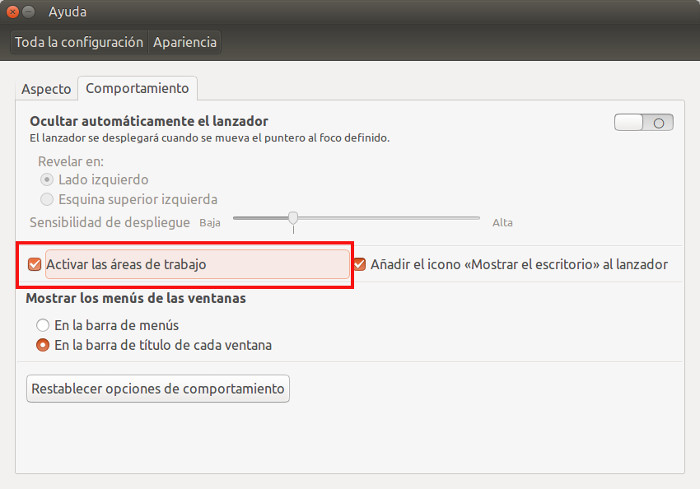
Ahora en la barra lateral ya aparece el icono de áreas de trabajo.

Y si pulsamos en el podemos ver las 4 áreas de trabajo que hay por defecto
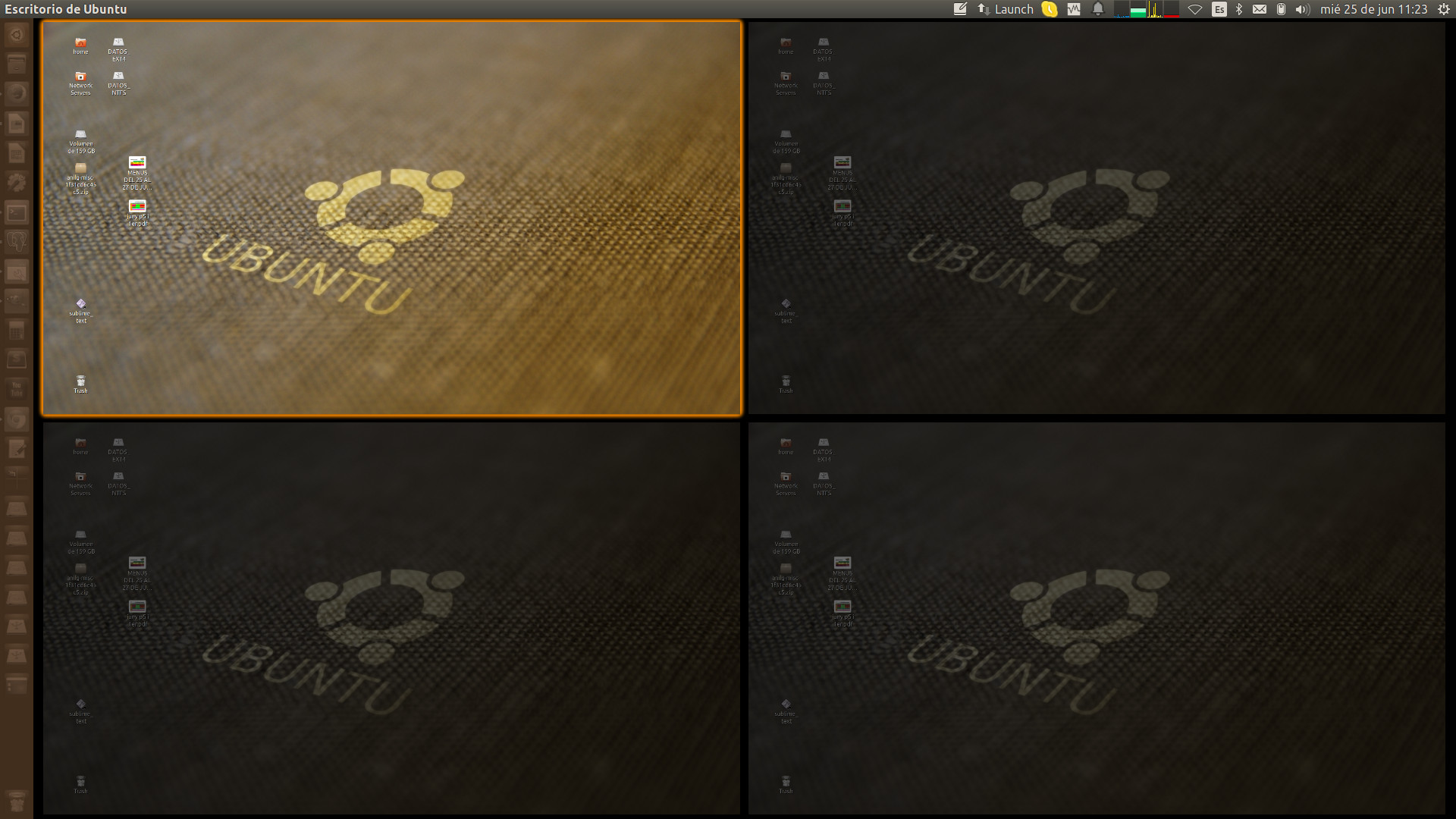
Y esto es todo amigos!!
Saludos
Alex
Artículos relacionados:
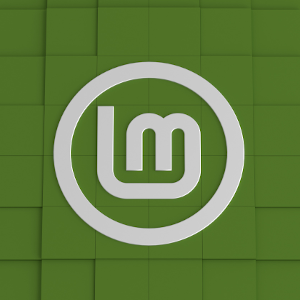 |
2025/09/14 · 2 min lectura
|
|
 |
2025/07/02 · 2 min lectura
|
|
 |
2025/04/30 · 3 min lectura
|
|
 |
2025/04/07 · 3 min lectura
|
|
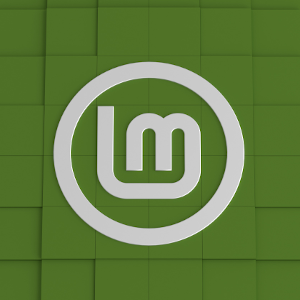 |
2025/01/20 · 2 min lectura
|
|
Añadir un comentarios:
- Comenta el artículo si te ha sido de utilidad y te ha funcionado para que pueda ayudar a mas personas.
- Si no ha funcionado comentalo tambien asi yo puedo repasarlo e intentar ver porque no funciona.
En ambos casos tú opinión es valiosa y de mucha utilidad para mejorar el blog y ayudar a otros usuarios.
Comentarios:
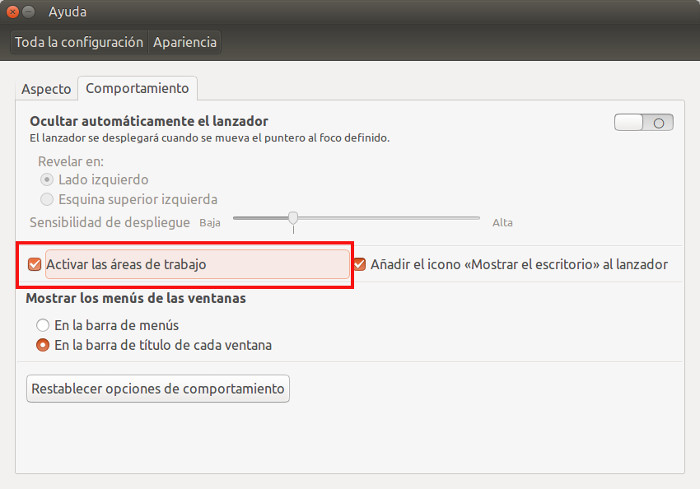

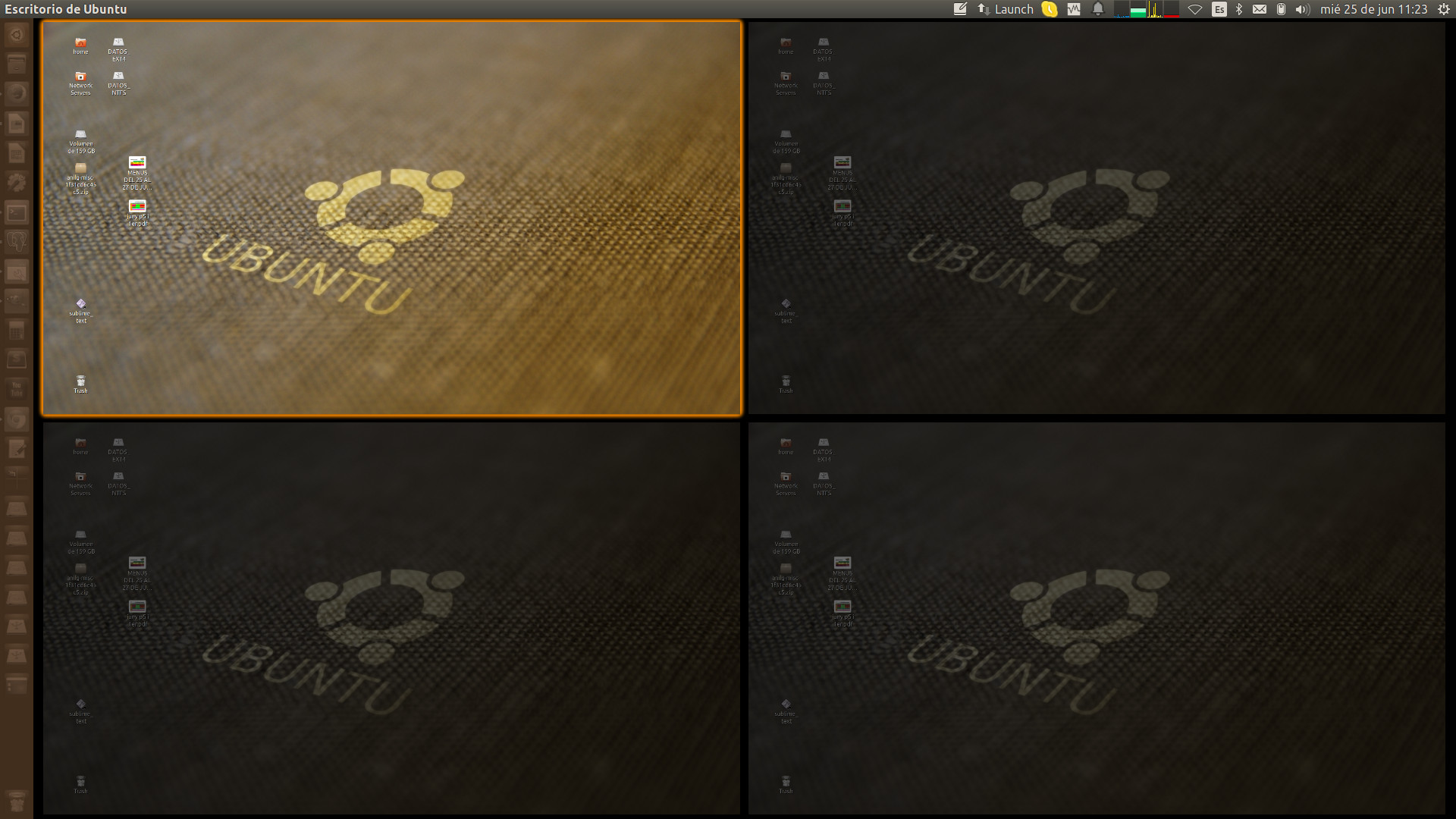










CTR+ALT+flechas de desplazamiento
Igualmente, puedes enviar cualquier ventana de aplicación al área deseada, haciendo clic con el botón derecho de la barra superior de esta y seleccionando la opción respectiva:
Mover al área de trabajo de la izquierda
Mover al área de trabajo de abajo
Mover a otra área de trabajo >
Área de trabajo 1
Área de trabajo 2
Área de trabajo 3
Área de trabajo 4